Он был запущен Google Assistant В 2016 году изначально это было исключительно для устройств Google Pixel. Однако в конце 2017 г. Виртуальный помощник на базе искусственного интеллекта появился на всех устройствах Android. Работает под управлением Android 5.0 Lollipop и выше.
Хотя помощник Google мощный и отличный, не все его поклонники. В первую очередь потому, что захватывает домашнюю кнопку телефона. Это может быть очень неприятно, поскольку помощник часто появляется, если вы по ошибке нажали кнопку «Домой».
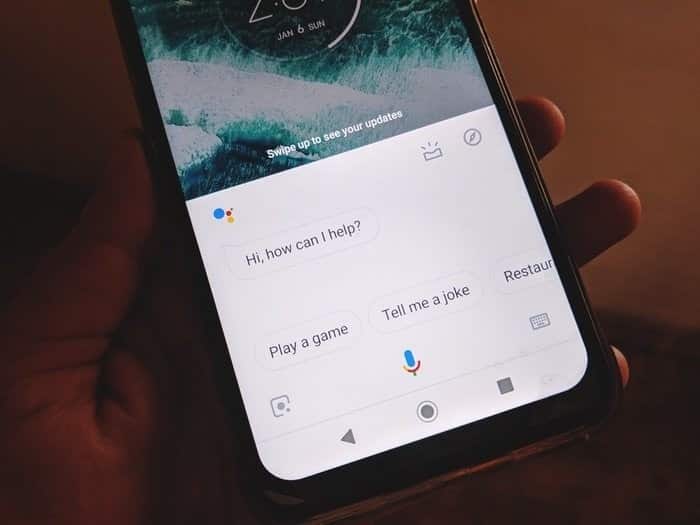
Так что, если вы хотите отключить долгое нажатие кнопки «Домой», чтобы не запускать Ассистента, это то, что вы рассмотрели. Здесь мы расскажем, как это сделать.
Шаги немного отличаются на устройствах Android и других пользовательских скинах. Посмотрим, как это сделать на разных смартфонах.
Фондовый Android
Чтобы отключить его на стандартных устройствах Android, вам необходимо отключить приложение Assist в настройках. Вот шаги:
Шаг 1. Откройте настройки устройства и перейдите в Приложения / Диспетчер приложений в зависимости от опции, доступной на вашем устройстве.
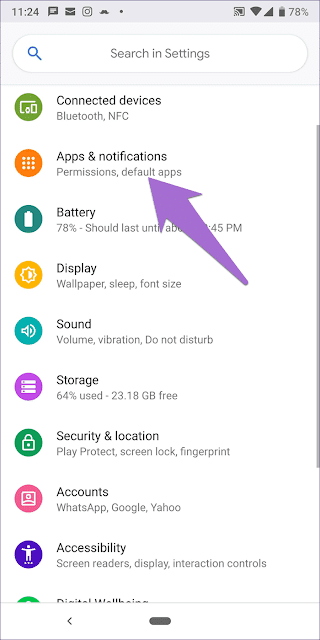
Шаг 2. Нажмите «Приложения по умолчанию», а затем «Справка» и «Голосовой ввод».
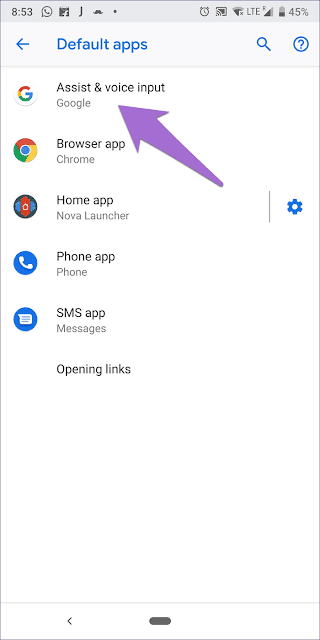
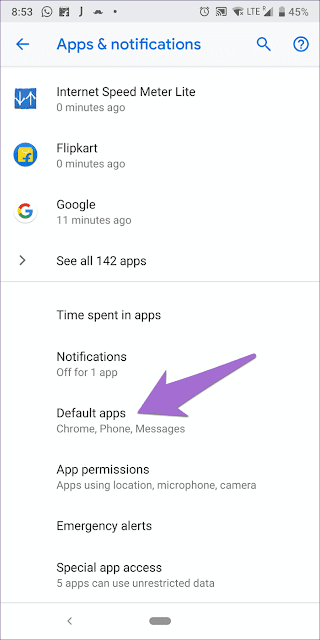
Шаг 3: Нажмите на опцию приложения Assist. На следующем экране вы увидите список приложений, которые были определены Google как Ассистент приложений. Выберите «Нет», чтобы отключить помощника при нажатии кнопки «Домой».
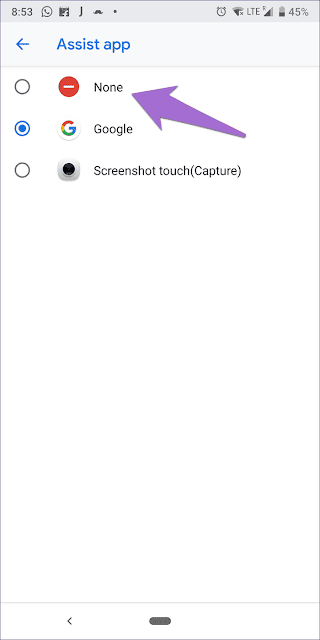
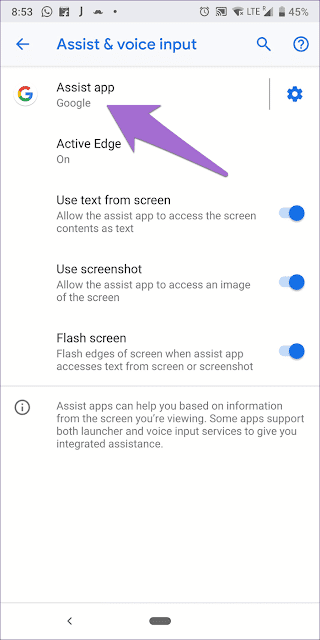
Устройства MIUI
Для телефонов MIUI, с которыми работает Xiaomi, эта опция находится в разделе «Жесты». Вот шаги:
Шаг 1. Откройте «Настройки» и перейдите в «Дополнительные настройки».
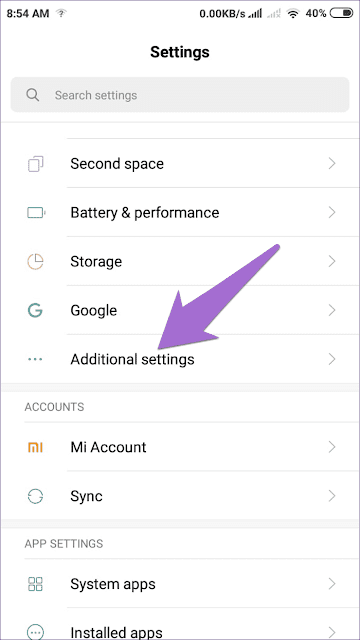
Шаг 2: Нажмите на ярлыки, кнопки и жесты.
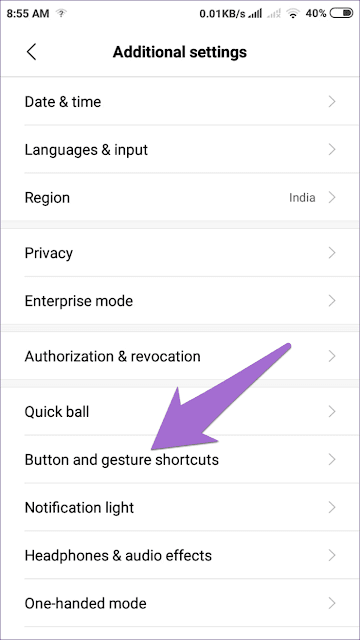
Шаг 3: Нажмите «Включить Google Assistant». На следующем экране выберите «Нет», чтобы удалить его с главного экрана. Кроме того, вы можете назначить Google Assistant жесту или другой кнопке, например кнопке назад или меню.
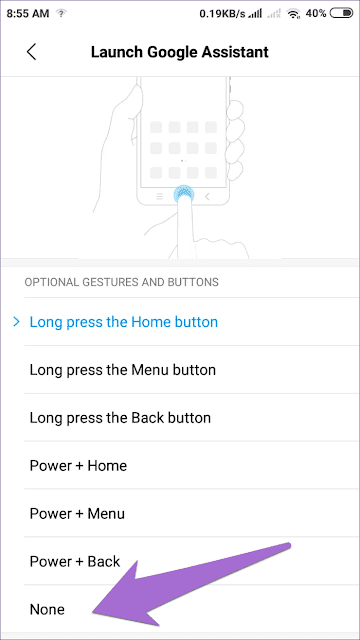
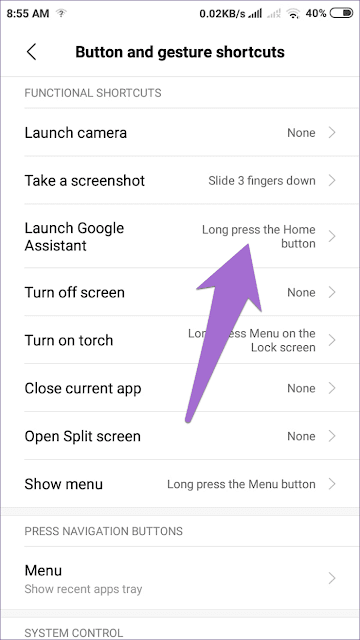
Устройства OnePlus
Шаг 1. Откройте «Настройки» и перейдите в «Приложения».
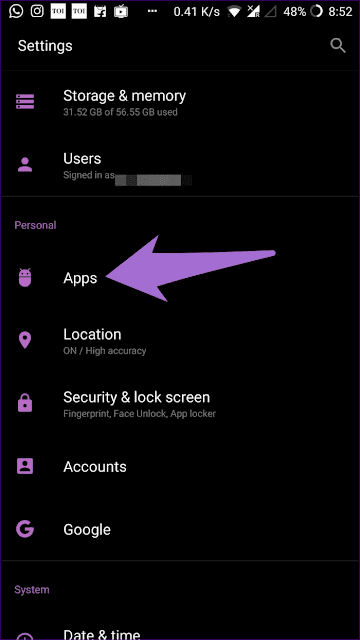
Шаг 2: Нажмите «По умолчанию», а затем выберите «Аудио и изображение».
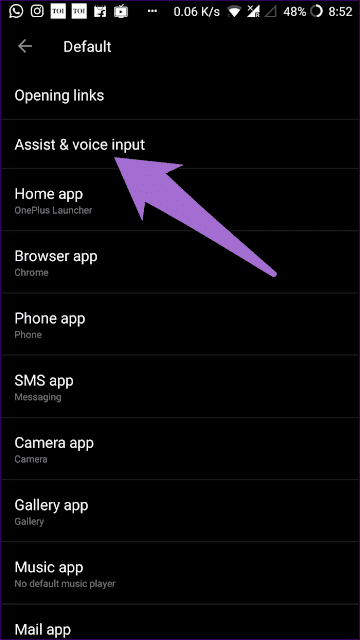
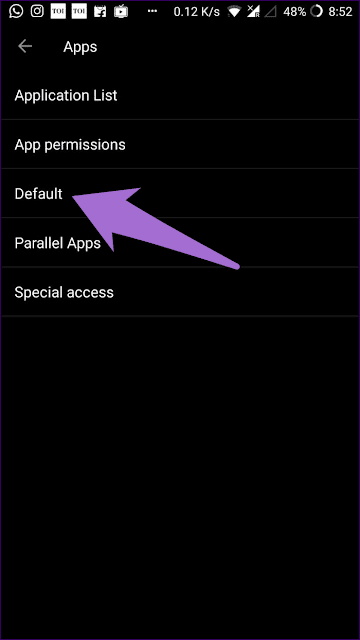
Шаг 3: Щелкните приложение Assist и выберите «Нет» во всплывающем окне.
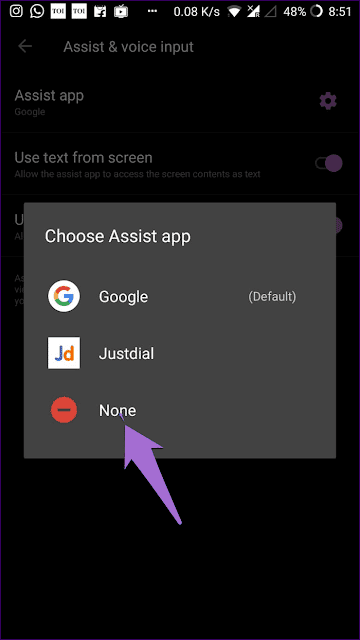
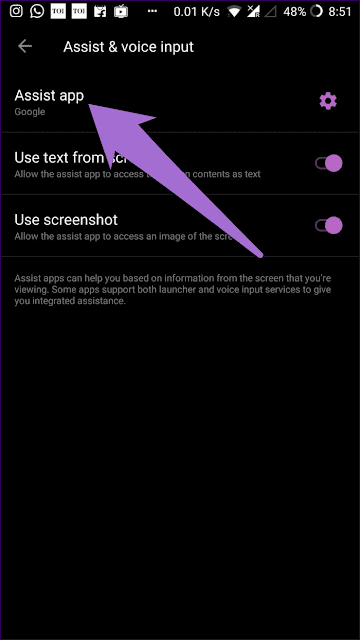
Устройства Samsung
Следующие шаги работают как с Samsung Experience, так и с One UI.
Шаг 1. Откройте «Настройки» и перейдите в «Приложения».
Шаг 2: Щелкните значок с тремя точками в правом верхнем углу и выберите из списка Приложения по умолчанию.
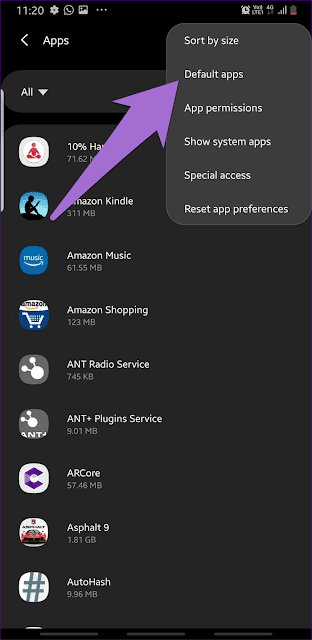
Шаг 3: Нажмите на опцию приложения помощи устройству, а затем снова на приложение помощи на следующем экране.
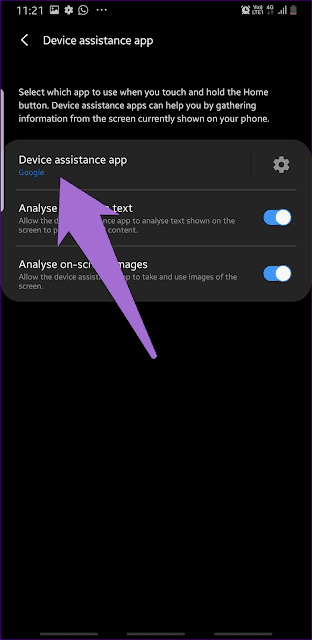
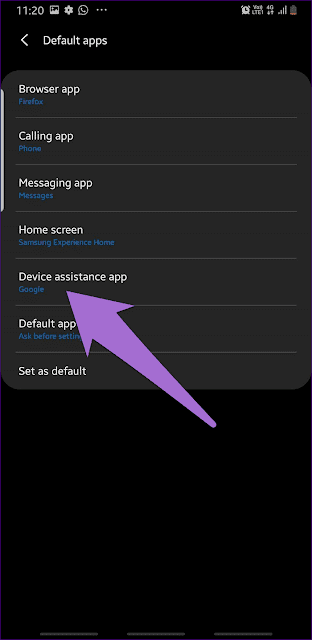
Шаг 4: Выберите «Нет», чтобы отключить.

ПОЛНОСТЬЮ ОТКЛЮЧИТЬ СПРАВКУ GOOGLE
Хотите полностью отключить Google Ассистент на своем телефоне? Если да, то можете. Хотя вы не можете удалить Ассистента со своего телефона, вы, безусловно, можете отключить его.
для этого выполните следующие действия:
Шаг 1. Откройте приложение Google на своем устройстве и нажмите на вкладку «Еще» в левом нижнем углу.
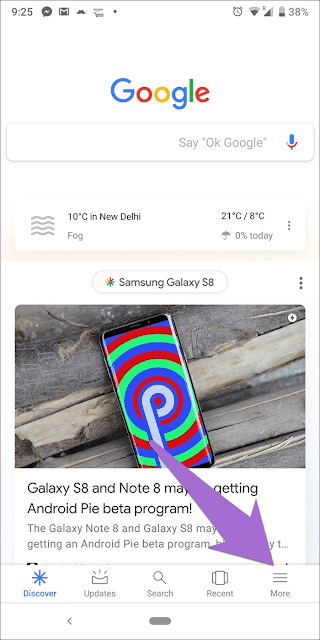
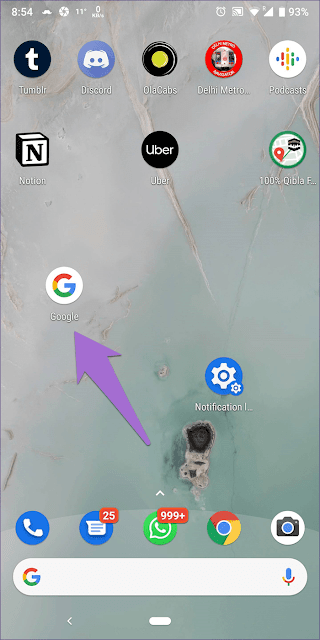
Шаг 2. Нажмите «Настройки», а затем «Настройки» под надписью «Google Ассистент».
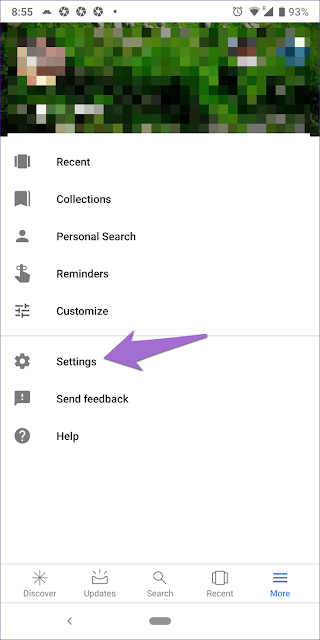
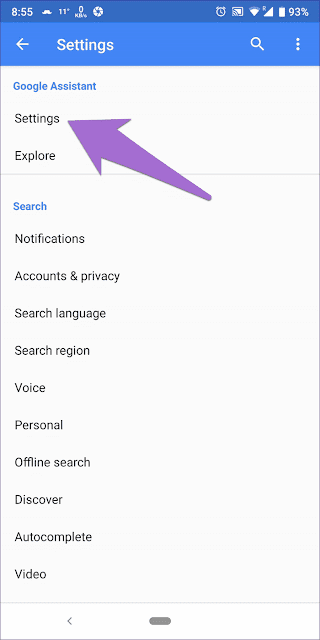
Шаг 3: перейдите на вкладку Ассистент. Прокрутите вниз и коснитесь устройства, на котором вы хотите отключить Ассистента, в разделе «Вспомогательные устройства».
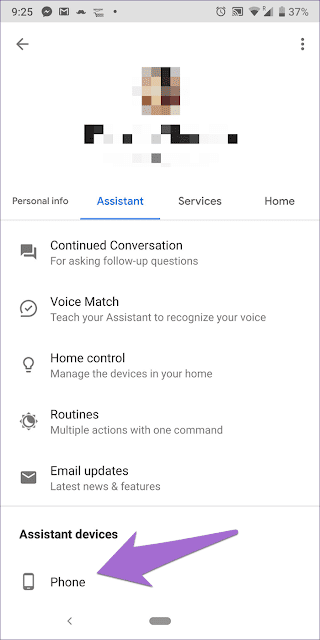
Шаг 4. Выключите переключатель рядом с Google Assistant. Как только вы это сделаете, Google Assistant больше не будет отображаться с помощью кнопки «Домой» или даже голосовых команд.
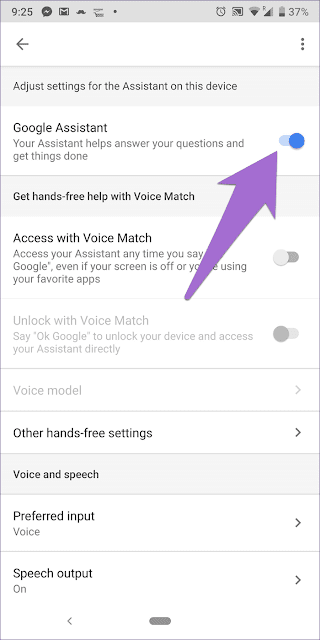
Чтобы снова включить его, выполните указанные выше действия и включите переключатель рядом с Google Assistant.
Отключить помощь при подключении гарнитуры
У многих пользователей Google Assistant продолжает появляться при подключении наушников, прерывая вашу работу. Чтобы остановить такое поведение, попробуйте эти исправления.
Отключите Google Assistant.
для этого выполните следующие действия:
Шаг 1. Запустите приложение Google и перейдите в раздел «Еще», а затем в «Настройки».
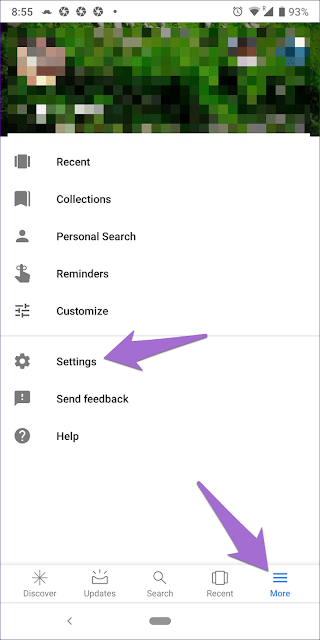
Шаг XNUMX: Нажмите «Настройки» в разделе «Google Ассистент».
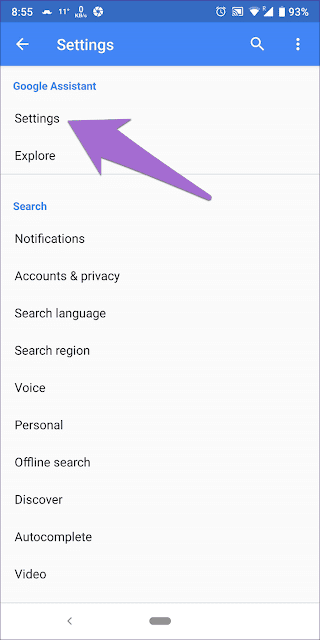
Шаг 3. Выберите устройство на вкладке «Ассистент».
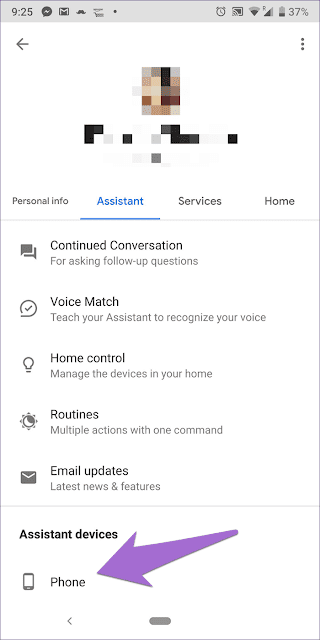
Шаг 4: Нажмите «Другие настройки громкой связи» и отключите проводные наушники и устройства Bluetooth.
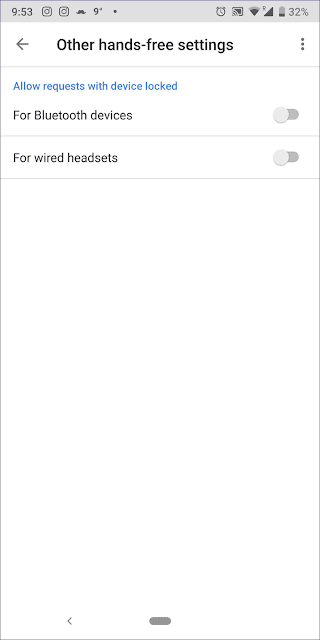
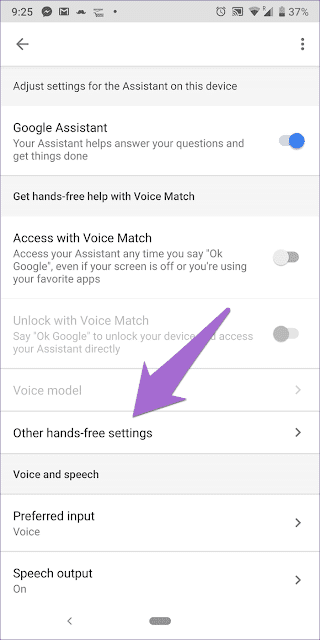
Очистить кэш
Очистка кеша также решает проблему. Это не приведет к удалению каких-либо данных с вашего устройства, поскольку это отличается от очистки данных. Вы не выйдете из приложения, и это не помешает вашим настройкам.
Шаг 1. Откройте «Настройки» и перейдите в «Приложения / Диспетчер приложений».
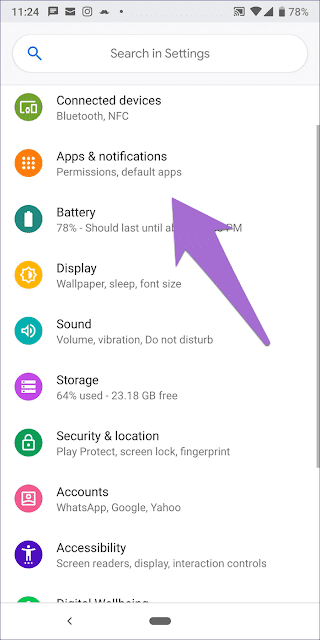
Шаг 2. В разделе «Все приложения» нажмите Google.
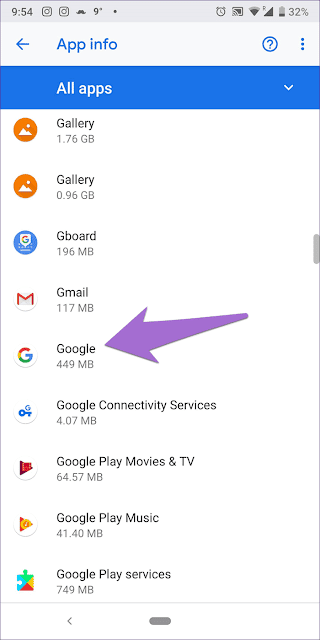
Шаг 3: Нажмите «Хранилище», а затем «Очистить кеш».
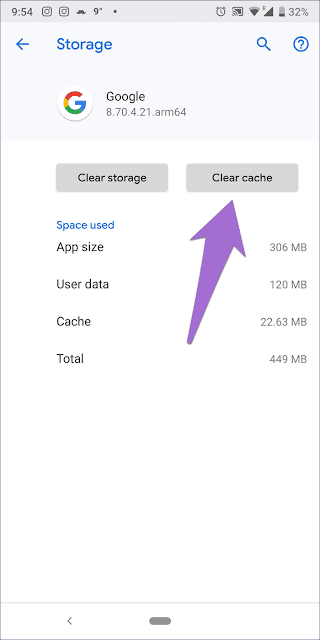
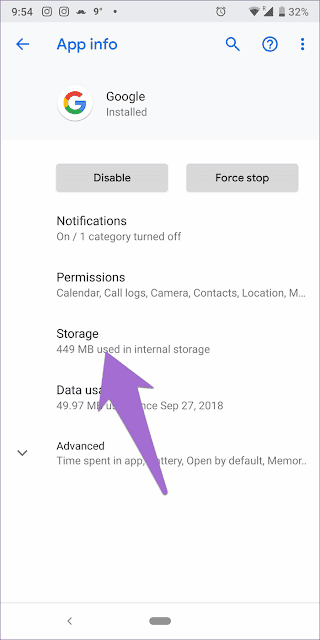
Перейти в безопасный режим
Безопасный режим используется для устранения неполадок устройства, чтобы определить, работает ли какое-либо стороннее приложение со сбоями. Вам нужно перейти в безопасный режим и использовать гарнитуру. Если проблема будет решена, вы узнаете, что проблема связана со сторонним приложением, установленным на вашем устройстве. Удалите их по одному и посмотрите, какой из них решит проблему.
Чтобы перейти в безопасный режим, выполните следующие действия:
Шаг 1. Выключите устройство с помощью кнопки питания.
Шаг 2. После выключения устройства нажмите и удерживайте кнопку питания, пока не увидите название производителя устройства. Затем отпустите кнопку питания и удерживайте клавишу уменьшения громкости, пока устройство не включится. Вы попадете в безопасный режим, обозначенный текстом безопасного режима на экране.
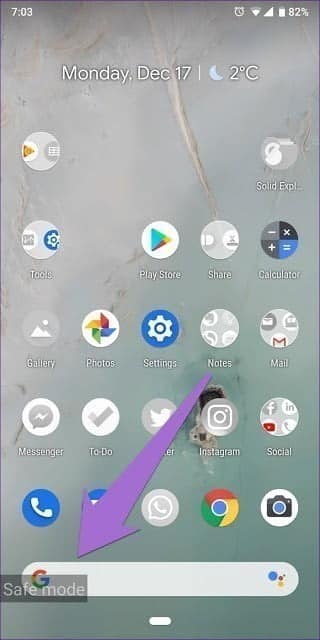
Воспользуйтесь всеми преимуществами Google Assistant
Может быть Google Ассистент Он твой друг и помощник. Вы можете задавать забавные вопросы, и в то же время вы даже можете управлять Netflix с его помощью. Вы также можете использовать его для написания заметок. Заметки будут сохранены в вашем любимом приложении для создания заметок.
Если вы решили оставить Google Ассистент включенным, обязательно изучите все его функции. Давай, развлекайся с ним!







